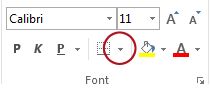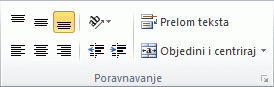Čitljivost radnog lista možete da poboljšate tako što ćete primeniti različite tipove oblikovanja. Na primer, možete da primenite ivice i senčenje da biste lakše definisali ćelije na radnom listu.
Kako?
|
|
Primena ivica ćelije
Savet: Dugme Ivice prikazuje nedavno korišćeni stil ivice. Možete da kliknete na dugme Ivice (ne na strelicu) da biste primenili taj stil. |
|
|
Promena boje i poravnavanja teksta
|
|
|
Primena senčenja ćelije
|
Sledeći koraci
Više informacija i detaljna uputstva o oblikovanju radnog lista potražite u sledećim temama:
Potrebna vam je dodatna pomoć?
Možete uvek da postavite pitanje stručnjaku u Excel Tech zajednici ili da potražite pomoć u Zajednicama.